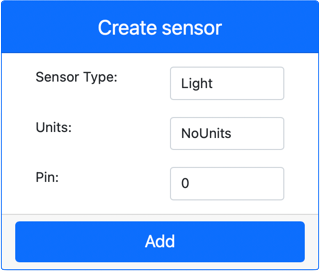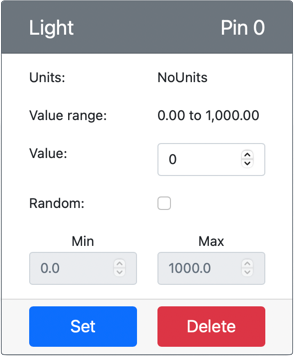5.2 KiB
Créer une veilleuse - Matériel IoT virtuel
Dans cette partie de la leçon, vous allez ajouter un capteur de lumière à votre dispositif IoT virtuel.
Matériel virtuel
La veilleuse a besoin d'un actionneur, créé dans l'application CounterFit.
Le capteur est un capteur de lumière. Dans un dispositif IoT physique, il s'agirait d'une photodiode qui convertit la lumière en un signal électrique. Les capteurs de lumière sont des capteurs analogiques qui envoient une valeur entière indiquant une quantité relative de lumière, qui ne correspond à aucune unité de mesure standard telle que le lux.
Ajouter les capteurs à CounterFit
Pour utiliser un capteur de lumière virtuel, vous devez l'ajouter à l'application CounterFit.
Tâche - ajouter les capteurs à CounterFit
Ajoutez le capteur de lumière à l'application CounterFit.
-
Assurez-vous que l'application web CounterFit est en cours d'exécution depuis la partie précédente de ce travail. Si ce n'est pas le cas, démarrez-la.
-
Créez un capteur de lumière :
-
Dans la case Create sensor du volet Sensors, déroulez la case Sensor type et sélectionnez Light.
-
Laissez les Unités (Units en anglais) réglées sur NoUnits
-
Assurez-vous que l'option Pin est réglée sur 0.
-
Sélectionnez le bouton Add pour créer le capteur de lumière sur la broche 0.
Le capteur de lumière sera créé et apparaîtra dans la liste des capteurs.
-
Programmer le capteur de lumière
L'appareil peut maintenant être programmé pour utiliser le capteur de lumière intégré.
Tâche - programmer le capteur de lumière
Programmez l'appareil.
-
Ouvrez le projet nightlight dans VS Code que vous avez créé dans la partie précédente de ce travail. Fermez et recréez le terminal pour vous assurer qu'il fonctionne en utilisant l'environnement virtuel si nécessaire.
-
Ouvrez le fichier
app.py -
Ajouter le code suivant au début du fichier
app.pyavec le reste des déclarationsimportpour se connecter à l'importation de certaines bibliothèques requises :import time from counterfit_shims_grove.grove_light_sensor_v1_2 import GroveLightSensorL'instruction
import timeimporte le module Pythontimequi sera utilisé plus tard dans ce travail.L'instruction
from counterfit_shims_grove.grove_light_sensor_v1_2 import GroveLightSensorimporte leGroveLightSensordes bibliothèques Python CounterFit Grove shim. Cette bibliothèque contient du code pour interagir avec un capteur de lumière créé dans l'application CounterFit. -
Ajoutez le code suivant au bas du fichier pour créer des instances de classes qui gèrent le capteur de lumière :
light_sensor = GroveLightSensor(0)La ligne
light_sensor = GroveLightSensor(0)crée une instance de la classeGroveLightSensorse connectant au pin 0 - le pin du CounterFit Grove auquel le capteur de lumière est connecté. -
Ajoutez une boucle infinie après le code ci-dessus pour interroger la valeur du capteur de lumière et l'imprimer sur la console :
while True: light = light_sensor.light print('Light level:', light)Ceci permet de lire le niveau de lumière actuel en utilisant la propriété
lightde la classeGroveLightSensor. Cette propriété lit la valeur analogique de la broche. Cette valeur est ensuite imprimée sur la console. -
Ajoutez une petite mise en veille d'une seconde à la fin de la boucle
whilecar les niveaux de lumière n'ont pas besoin d'être vérifiés continuellement. Une mise en veille réduit la consommation d'énergie de l'appareil.time.sleep(1) -
Depuis le terminal VS Code, exécutez les commandes suivantes pour lancer votre application Python :
python3 app.pyLes valeurs lumineuses seront affichées sur la console. Initialement, cette valeur sera de 0.
-
Depuis l'application CounterFit, changez la valeur du capteur de lumière qui sera lue par l'application. Vous pouvez le faire de deux façons :
-
Saisissez un nombre dans la case Value du capteur de lumière, puis sélectionnez le bouton Set. Le nombre que vous saisissez sera la valeur renvoyée par le capteur.
-
Cochez la case Aléatoire et entrez une valeur Min et Max, puis cliquez sur le bouton Set. Chaque fois que le capteur lira une valeur, il lira un nombre aléatoire entre Min et Max.
Les valeurs que vous avez définies seront affichées sur la console. Modifiez les paramètres Value ou Random pour modifier la valeur.
(.venv) ➜ GroveTest python3 app.py Light level: 143 Light level: 244 Light level: 246 Light level: 253 -
💁 Vous trouverez ce code dans le dossier code-sensor/virtual-device.
😀 Votre programme de veilleuse a été un succès!